oldyang博客
这里是oldyang(老杨)的博客,欢迎光临!
LVM磁盘扩容
发表日期为: 2024-6-24
前言
偶然看到我的pve虚拟机,磁盘快满了,这才想起上一次这个主机死机的事情,可能又是磁盘问题。这倒让我想起了之前看书的时候,好多篇章都在讲磁盘满了怎么办,当时的我不理解,“磁盘那么容易满吗?”,现在发现最近要处理的问题都是如此。
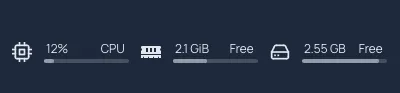
这次记录下来,也算是学习lvm的过程,下次可以参考这个教程。
如何处理
首先,我面临的是虚拟机的问题,因为第一步是在pve平台中给磁盘扩大容量,这一步可以通过GUI完成。然后就是复杂的,如何把扩大的容量给到需要的地方。这里我使用GPT辅助来完成了第一步,使用fdisk把空白的磁盘容量通过分区修改先给到了vda2分区。sudo fdisk /dev/vda然后通过p查看分区表,依次通过d,2,n,p,2,w来修改分区(起始扇区号相同,结尾扇区保持默认)。最后sudo partprobe /dev/vda。
最常用的两个命令是lsblk和du -hT这两个命令可以查看磁盘容量。
$ df -hT
Filesystem Type Size Used Avail Use% Mounted on
devtmpfs devtmpfs 4.0M 0 4.0M 0% /dev
tmpfs tmpfs 1.8G 0 1.8G 0% /dev/shm
tmpfs tmpfs 730M 67M 663M 10% /run
/dev/mapper/rl-root xfs 28G 26G 2.4G 92% /
/dev/vda1 xfs 960M 305M 656M 32% /boot
tmpfs tmpfs 365M 0 365M 0% /run/user/1000
$ lsblk
NAME MAJ:MIN RM SIZE RO TYPE MOUNTPOINTS
sr0 11:0 1 1.6G 0 rom
vda 252:0 0 52G 0 disk
├─vda1 252:1 0 1G 0 part /boot
└─vda2 252:2 0 51G 0 part
├─rl-root 253:0 0 27.8G 0 lvm /
└─rl-swap 253:1 0 3.2G 0 lvm [SWAP]
vda2已经有足够的空间了,而/rl-root太小了,需要扩容一下。
$ sudo vgdisplay
--- Volume group ---
VG Name rl
System ID
Format lvm2
Metadata Areas 1
Metadata Sequence No 6
VG Access read/write
VG Status resizable
MAX LV 0
Cur LV 2
Open LV 2
Max PV 0
Cur PV 1
Act PV 1
VG Size <51.00 GiB
PE Size 4.00 MiB
Total PE 13055
Alloc PE / Size 7935 / <31.00 GiB
Free PE / Size 5120 / 20.00 GiB
VG UUID KpIiEf-e7nH-gEda-c1Q8-K9GQ-8cZD-iLjhFw
通过vgdisplay可以看到,扩容的20G被添加进来了,可以使用这些空间扩容分区,分区情况如下:
$ sudo lvdisplay
--- Logical volume ---
LV Path /dev/rl/swap
LV Name swap
VG Name rl
LV UUID KRLJNx-MqFn-BBum-C1SL-0qmw-GsOl-6p5gUM
LV Write Access read/write
LV Creation host, time localhost.localdomain, 2024-01-14 16:08:22 +0800
LV Status available
# open 2
LV Size 3.20 GiB
Current LE 820
Segments 1
Allocation inherit
Read ahead sectors auto
- currently set to 256
Block device 253:1
--- Logical volume ---
LV Path /dev/rl/root
LV Name root
VG Name rl
LV UUID RqpCfQ-m6K8-XeiG-bYc6-ulve-2VwU-DJICEW
LV Write Access read/write
LV Creation host, time localhost.localdomain, 2024-01-14 16:08:23 +0800
LV Status available
# open 1
LV Size 27.79 GiB
Current LE 7115
Segments 1
Allocation inherit
Read ahead sectors auto
- currently set to 256
Block device 253:0
然后可以通过lvextend命令进行扩容。
$ sudo lvextend -L +10G /dev/mapper/rl-root
Size of logical volume rl/root changed from 27.79 GiB (7115 extents) to 37.79 GiB (9675 extents).
Logical volume rl/root successfully resized.
$ df -hT
Filesystem Type Size Used Avail Use% Mounted on
devtmpfs devtmpfs 4.0M 0 4.0M 0% /dev
tmpfs tmpfs 1.8G 0 1.8G 0% /dev/shm
tmpfs tmpfs 730M 67M 663M 10% /run
/dev/mapper/rl-root xfs 28G 26G 2.4G 92% /
/dev/vda1 xfs 960M 305M 656M 32% /boot
tmpfs tmpfs 365M 0 365M 0% /run/user/1000
$ sudo xfs_growfs /dev/mapper/rl-root
meta-data=/dev/mapper/rl-root isize=512 agcount=4, agsize=1821440 blks
= sectsz=512 attr=2, projid32bit=1
= crc=1 finobt=1, sparse=1, rmapbt=0
= reflink=1 bigtime=1 inobtcount=1 nrext64=0
data = bsize=4096 blocks=7285760, imaxpct=25
= sunit=0 swidth=0 blks
naming =version 2 bsize=4096 ascii-ci=0, ftype=1
log =internal log bsize=4096 blocks=16384, version=2
= sectsz=512 sunit=0 blks, lazy-count=1
realtime =none extsz=4096 blocks=0, rtextents=0
data blocks changed from 7285760 to 9907200
$ df -hT
Filesystem Type Size Used Avail Use% Mounted on
devtmpfs devtmpfs 4.0M 0 4.0M 0% /dev
tmpfs tmpfs 1.8G 0 1.8G 0% /dev/shm
tmpfs tmpfs 730M 67M 663M 10% /run
/dev/mapper/rl-root xfs 38G 26G 13G 68% /
/dev/vda1 xfs 960M 305M 656M 32% /boot
tmpfs tmpfs 365M 0 365M 0% /run/user/1000
轻松完成扩容~
(扩容的语法非常方便,另外扩容的挂载点目录可以从df -hT命令中获取)
结尾

另外有一条命令可以看到磁盘结尾的空白空间sudo parted /dev/vda 'unit s print' free,用起来也是非常方便。